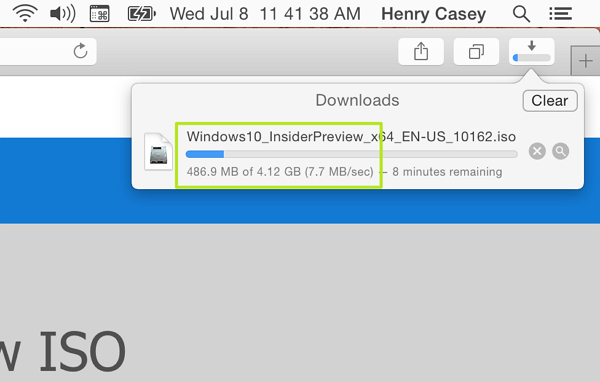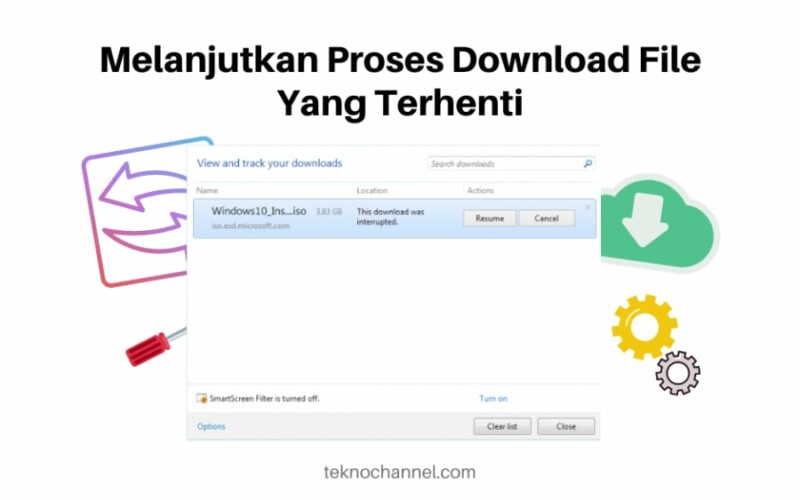Koneksi internet Anda yang cepat dan stabil bisa saja putus, apalagi ketika men-download sebuah aplikasi yang penting.
Anda masih bisa melanjutkan selama Anda tidak menutup aplikasi browser yang unduhan datanya sempat terhenti, Anda dapa me-restart download langsung dari mana data Anda terhenti.
Cara melanjutkan download yang terhenti di Firefox
- Klik icon download.
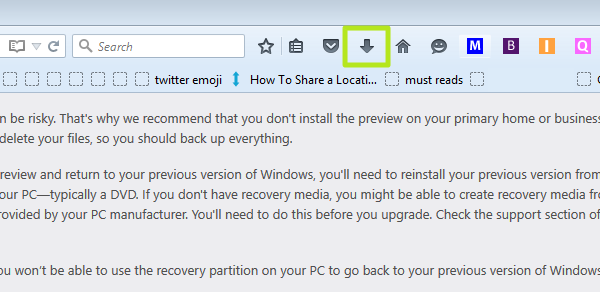
- Klik tanda panah yang melengkung.
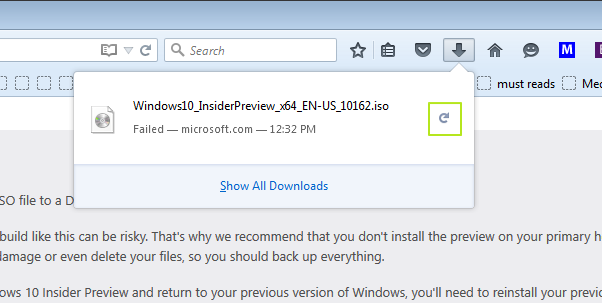
File yang terhenti akan segara melanjutkan dari mana download terakhir berhenti.
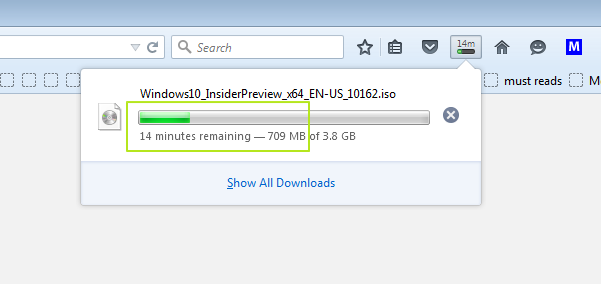
Cara melanjutkan download yang terhenti di Internet Explorer
- Klik icon bergambar gigi roda di sudut kanan atas dari browser Internet Explorer Anda.
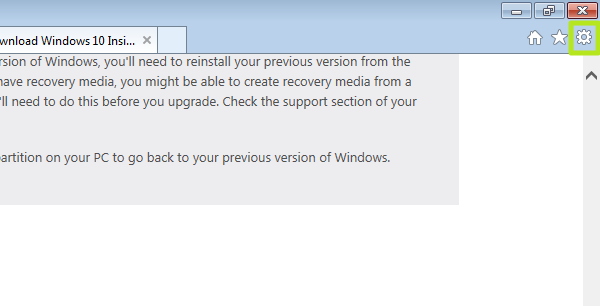
- Klik pada “View downloads” yang ada di menu.
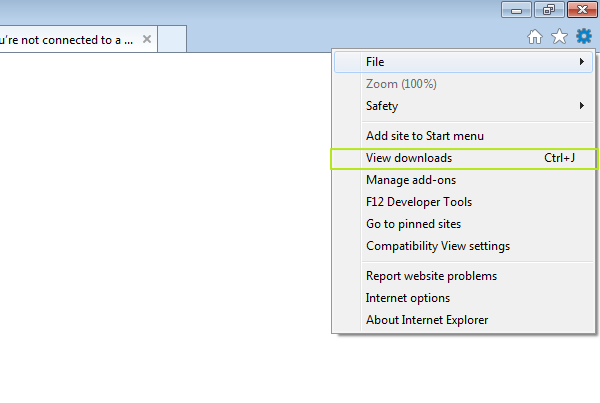
- Klik pada tombol “Resume” untuk melanjutkan proses download kembali.
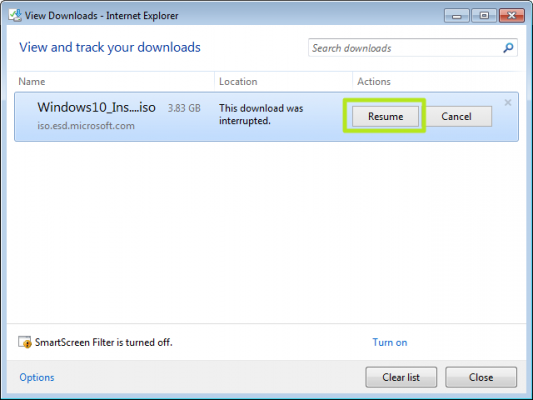
File yang terhenti akan segara melanjutkan dari mana terakhir proses download terhenti.
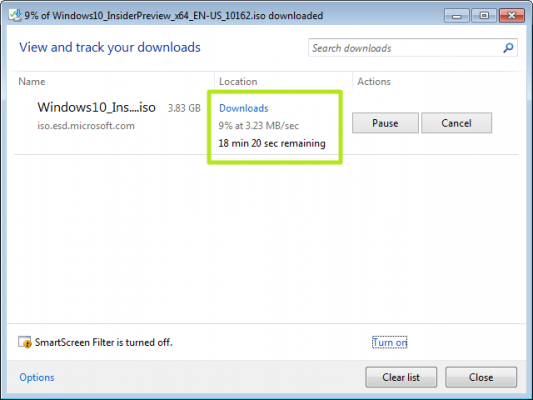
Cara melanjutkan download yang terhenti di Safari
- Klik Icon Download pada sudut kanan atas browser Safari yang Anda gunakan.
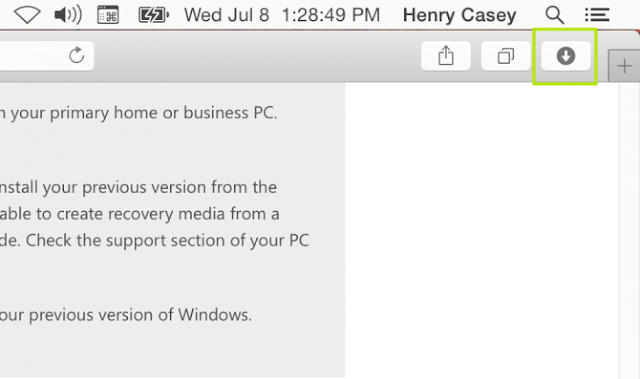
- Klik pada tanda panah melengkung (icon download).
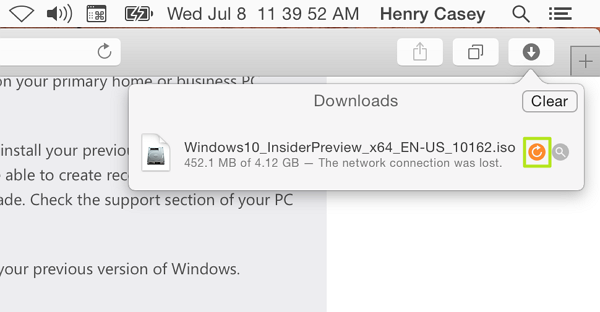
File yang terhenti akan segara melanjutkan proses download yang sempat terhenti.